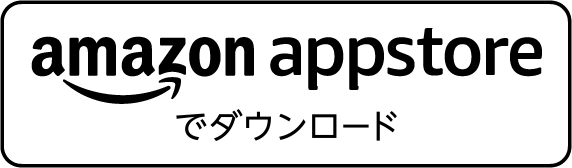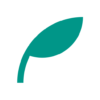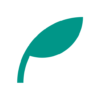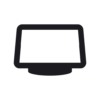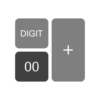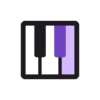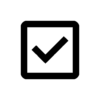Room Screen: 置き時計、フォトフレーム、天気予報
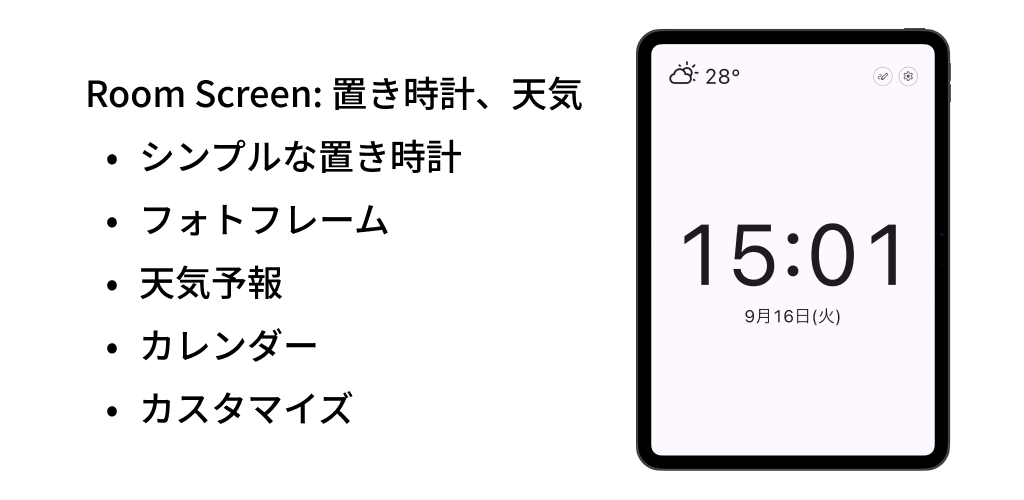
スマートディスプレイ風のシンプルな置き時計アプリ。
天気予報やカレンダー、背景画像の表示にも対応しています。
デジタルフォトフレームとして利用することもできます。
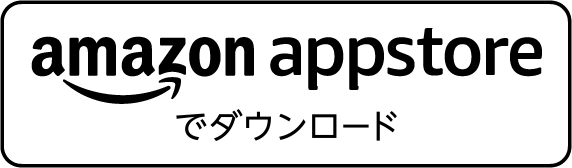
更新内容
機能・特徴
シンプルな置き時計
- 時刻と日付を表示します。
- 設定から12時間/24時間表示、秒の表示、文字サイズを変更できます。
- アナログ時計を表示できます。
- 上部バーに時刻を表示できます。
- スマートディスプレイ風に自動スクロールされます。
- 画面の自動切替の間隔を変更できます。
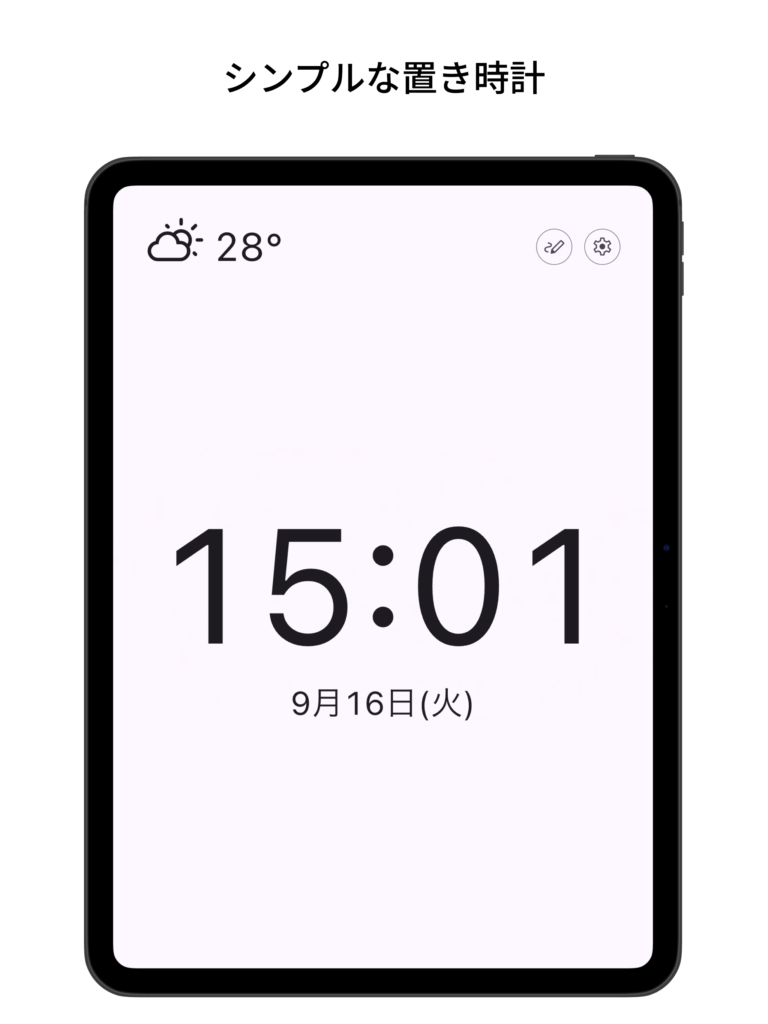
フォトフレーム
- 端末内に保存されている画像を背景画像として表示できます。
- アルバムを選択し、その中からランダムで画像を表示できます。
- 背景画像の切替を画面切替と連動させることができます。
- 背景画像の自動切替の間隔を変更できます。
- 上部バーの時刻または天気のみ表示することで、画像をメインにしてデジタルフォトフレームのように利用できます。
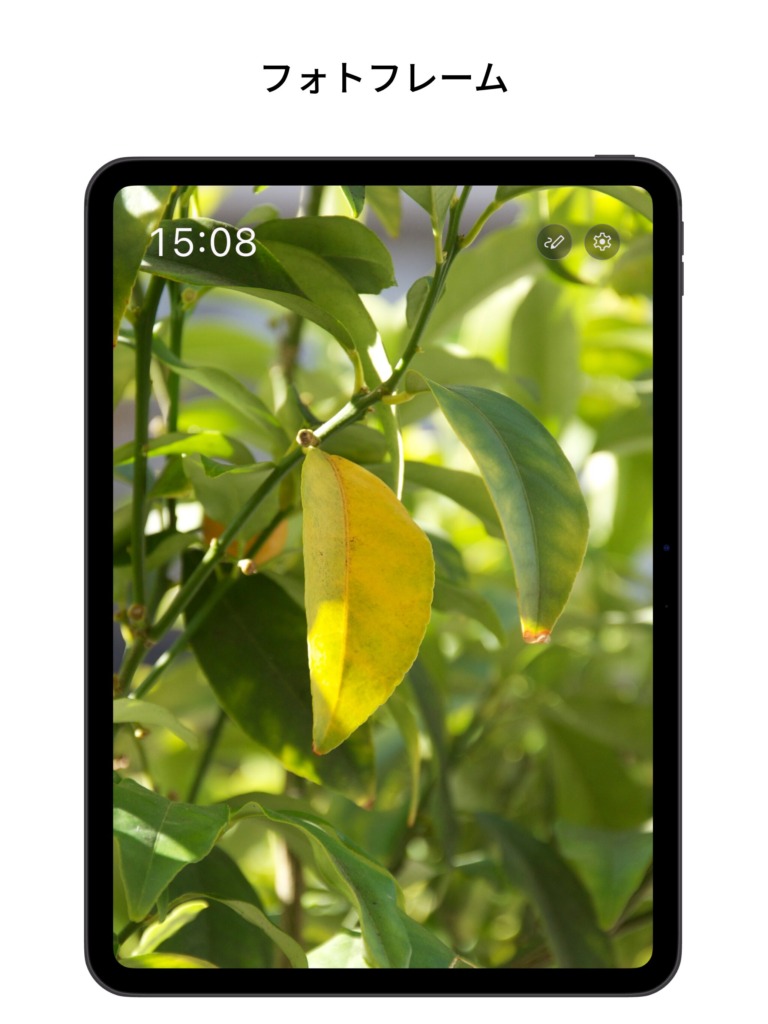
天気予報
- 上部バーに現在時刻の天気と気温を表示できます。
- 1時間毎、1日毎の天気予報を表示できます。
- 予報地点は、位置情報の取得、または緯度経度を直接入力して指定できます。
- 温度、風速、降水量の単位を変更できます。
- 天気予報データはOpen-Meteo.comから取得しています。
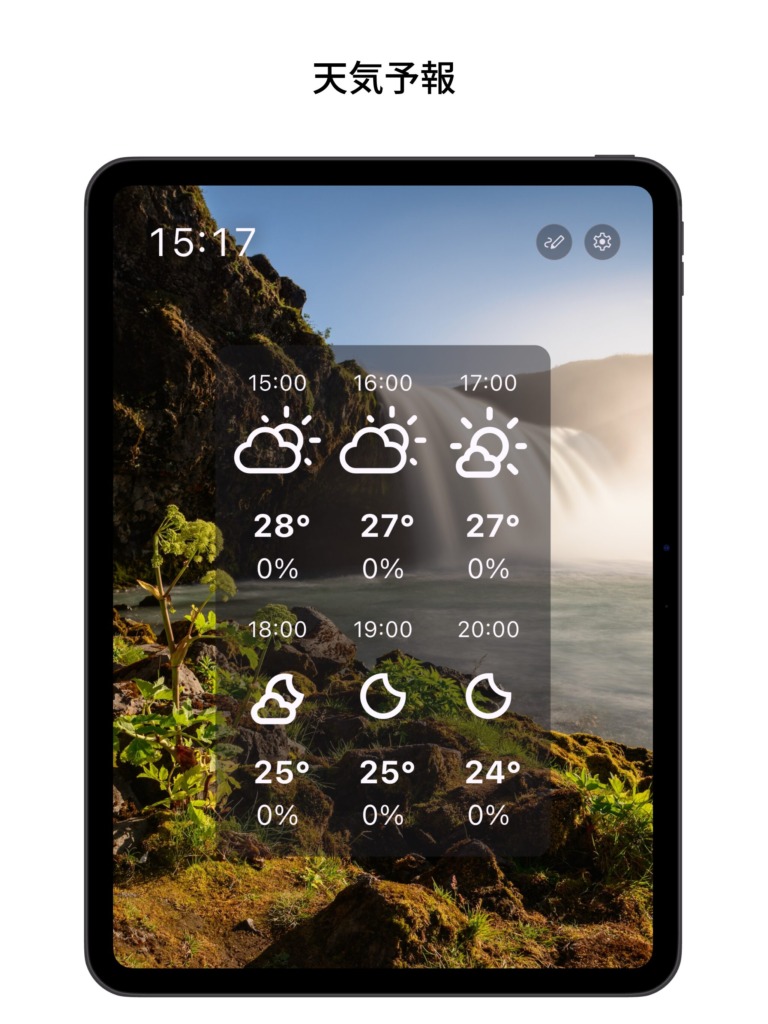
カレンダー
- カレンダーを表示することができます。
- 端末内のカレンダーの予定を表示できます。
- 端末内のどのカレンダーの予定を表示するか選択することができます。
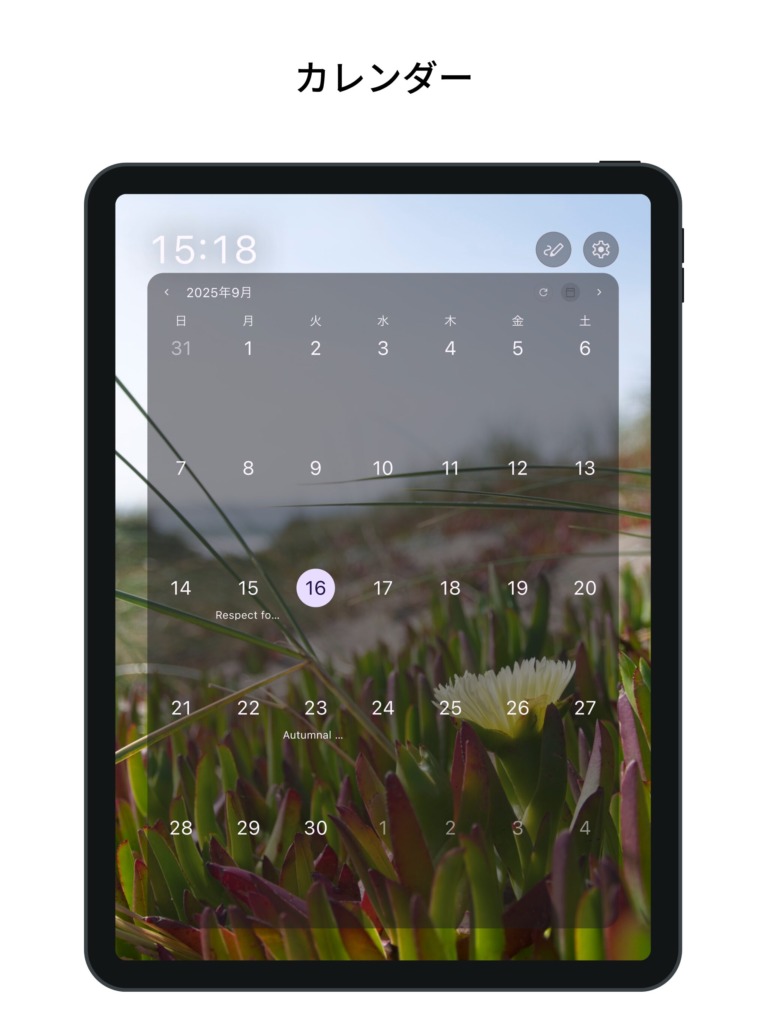
ホワイトボード
- 上部バーのペンボタンを押すことで、ホワイトボードに書き込むことができます。
- ホワイトボードに書き込みがあると、画面にホワイトボードが表示されるようになります。
- 表示内容の編集からホワイトボードを消すことで、上部バーのペンボタンを非表示にできます。
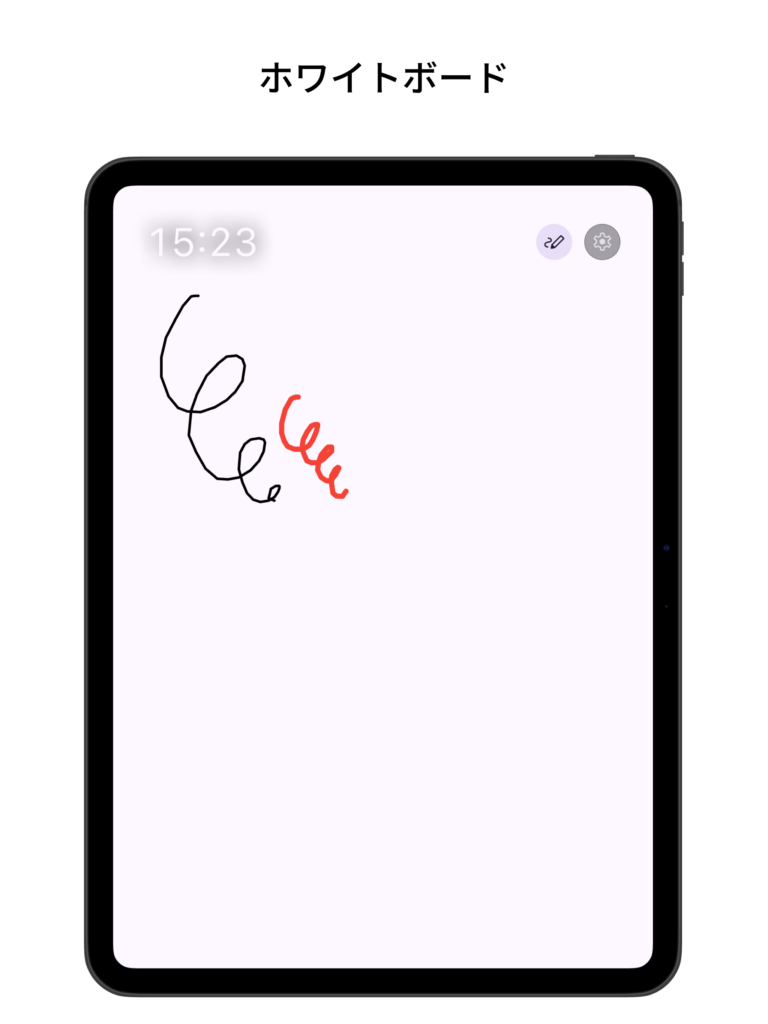
表示内容の編集
- 設定から画面に表示する内容を追加、削除、並び替えできます。
- 分割表示に対応しています。上下または左右それぞれに表示する内容を選択できます。

カスタマイズ
- ダークモードに対応しています。
- テーマの色を変更することができます。
- テキストとアイコンの色を変更できます。
- 影の表示、非表示を変更できます。
- Material Designに準拠したシンプルなデザインです。
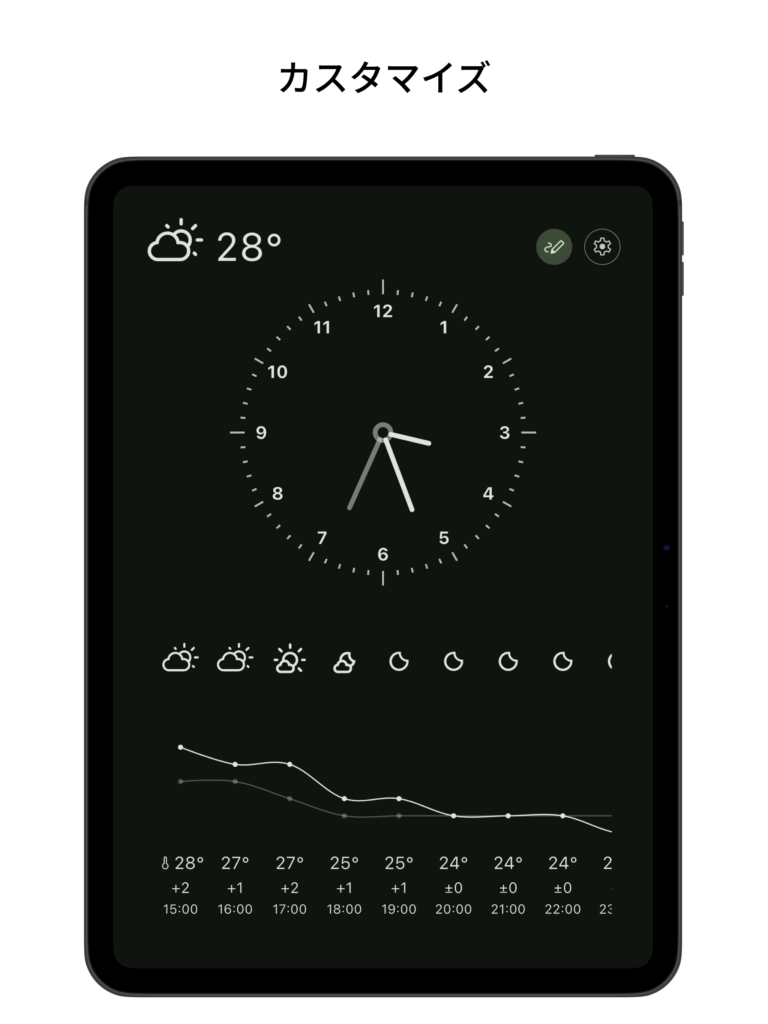
おやすみモード
- 天気の更新や画像の表示を行わず、時刻と日付のみ表示するモードです。
- スケジュールを設定することで、一定の時刻の間に自動でおやすみモードにすることができます。
- 標準では黒い画面ですが、「おやすみモードで白い画面にする」をオンにすることで白い画面にすることができます。照明代わりに使用する場合におすすめです。
- このモードでの時刻と日付のサイズは、時計の設定と連動しています。
プロ版
- プロ版(アプリ内課金)を購入すると、広告の非表示、詳細な天気の表示、天気の更新間隔の短縮(3時間毎、6時間毎)を含むすべての機能が利用できます。
- プロ版は買い切り型です(サブスクリプションではありません)。
- 設定で詳細な天気をオンにすると、表示内容のうち、今日の天気、明日の天気、グラフを表示できるようになります。
- 表示内容のうち、今日の天気と明日の天気では、その日の詳細な天気をまとめて表示できます。それぞれの項目をタップすると、その日のグラフが表示されます。
- 表示内容のうち、詳細な天気のグラフ(気温グラフ、体感温度グラフ、気圧グラフ、降水量グラフ、湿度グラフ、風速グラフ、UV指数グラフ)では、現在の時刻から24時間後までの数値のグラフを表示します。気温、体感温度、気圧のグラフでは、24時間前のグラフとそのときの数値との差が表示されます。
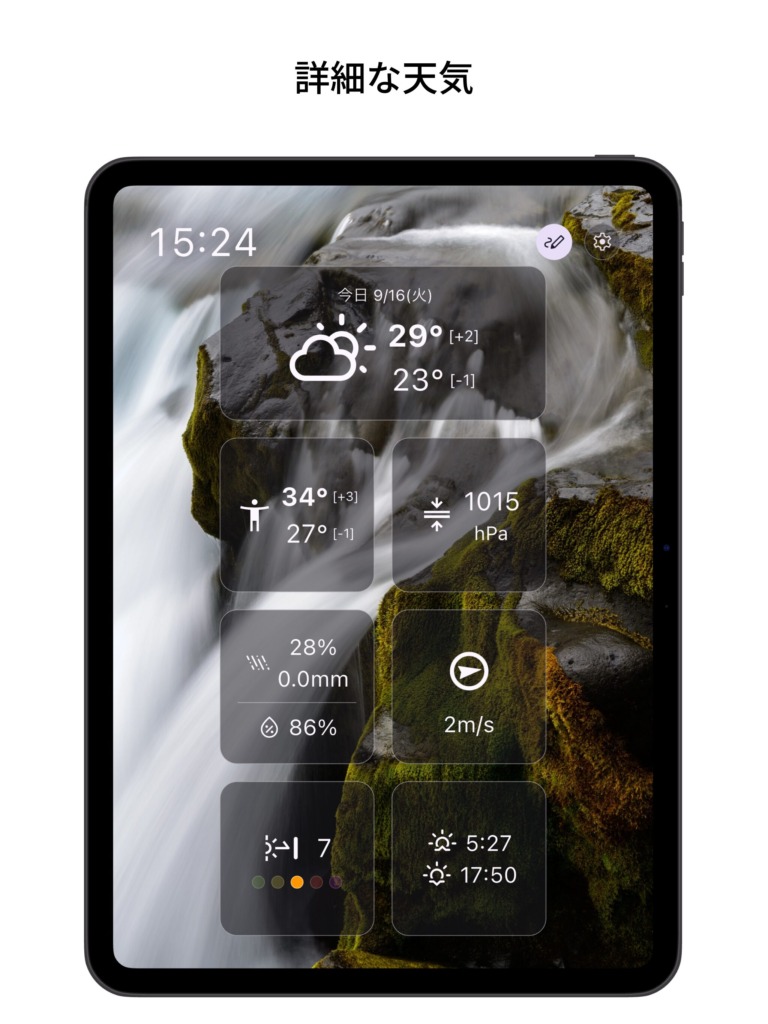
Q&A
予報地点の設定方法は?
天気の予報地点を設定するには、現在地の位置情報を取得する方法と、緯度と経度を手動で入力する方法があります。
※Amazonアプリストアからダウンロードした場合は、緯度と経度を手動で入力する方法のみです。(Google Playを搭載していないFireタブレットで位置情報を取得しようとするとエラーが発生するため)。
現在地の位置情報を取得する方法
- 「現在地の位置を取得」を選択し、適用ボタンを押します。
- 位置情報へのアクセスを許可を求めるダイアログが表示された場合は、許可をしてください。
- 現在地の位置情報の取得に成功すると、保存済みの緯度と経度が表示され、天気データが保存されていない場合は天気データの読み込みが始まり天気が表示されるようになります。
なお、Androidデバイスの場合は、GPS機能を使わずにおおまかな位置情報を取得するよう設定しているため、実際の現在地とは少しずれる場合があります(天気予報は数km単位の解像度で提供されるため、おおまかな位置情報を取得する設定にしています)。
緯度と経度を手動で入力する方法
- 「緯度, 経度を手動入力」を選択し、適用ボタンを押します。
- 緯度と経度を入力するダイアログが表示されます。
現在地の緯度と経度を確認するには、以下のように、スマートフォンのコンパスや地図アプリを使うのがおすすめです。- iPhoneの場合
- 標準アプリ「コンパス」を開きます。
- 画面の下部に緯度と経度が表示されます。
- Androidの場合
- Googleマップを開きます。
- 現在地の青い点を長押しすると、画面の下部または上部に緯度と経度が表示されます。
- なお、緯度と経度は小数で入力してください。南緯や西経の場合はマイナスを先頭につけてください。
- iPhoneの場合
- 入力して適用ボタンを押すと、天気データが保存されていない場合は天気データの読み込みが始まり天気が表示されるようになります。
天気予報のアイコンはどの天候を示していますか?
天気予報のアイコンと天候との対応関係は以下の表でご確認ください。
なお、週間天気予報で表示される天候は、その日の最も厳しい天候です。
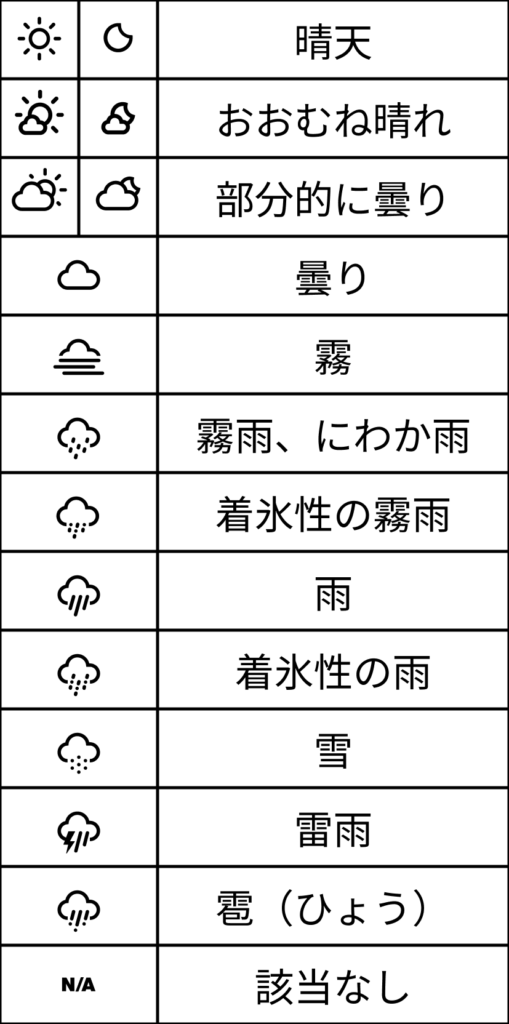
お問い合わせ
アプリの不具合や改善点などがありましたら、下のお問い合わせからご連絡ください。